Google Analytics 4'te Facebook Reklamları Nasıl İzlenir?
Yayınlanan: 2022-09-03Google Analytics 4'te Facebook Reklamlarını nasıl izleyeceğinizi mi düşünüyorsunuz?
Facebook, Facebook Reklamları aracılığıyla ulaşabileceğiniz çok büyük bir kitleye sahiptir. Pazarlamacılar hedef kitleye, kopyaya ve reklam öğelerine karar vermek için çok zaman harcarken, genellikle sonuçları izlemeyi gözden kaçırırlar.
Bu makalede, Facebook Reklamlarının web sitenize gönderdiği trafiği izlemek için Google Analytics'i nasıl kullanabileceğinizi tartışacağız.
İçerik tablosu
- Google Analytics 4'te Neden Facebook Reklamlarını İzlemelisiniz?
- Google Analytics ve Facebook Insights Verilerinde Neden Bir Fark Var?
- Google Analytics'te Facebook Reklamları Nasıl İzlenir?
- Analytify'da UTM'leri izleyin
- Çözüm
- Sıkça Soru Sor
Google Analytics 4'te Neden Facebook Reklamlarını İzlemelisiniz?
Facebook Reklamları, birçok işletme için zengin bir trafik ve dönüşüm kaynağıdır.
Tüm pazarlama kampanyalarında olduğu gibi, Facebook Reklam kampanyaları, Facebook hedef kitlesini web sitesi ziyaretçilerine ve ötesine en iyi dönüştüren fikirleri bulmak için uygun izleme ve ölçüm gerektirir.
Facebook Insights, Facebook Reklamlarınızın performansını ölçmek ve raporlamak için harika bir araçtır. Reklamların erişimini, hedef kitleye ilişkin bilgileri ve reklamlara karşılık yaptıkları işlemleri görebilirsiniz.
Facebook Insights'ın sunduğu tüm avantajlara ve ayrıntılara rağmen, reklam performans raporlama sürecinize Google Analytics'i dahil etmenizi öneririz.
İşte Facebook Reklamlarını Google Analytics ile izlemeniz için iki neden.
1. Reklam Performans Verilerinde Daha Fazla Doğruluk
Facebook Insights, Facebook platformunda reklam performansını izlemek için harika bir iş çıkaran platforma özel bir raporlama aracıdır. Ancak Insights, Facebook'tan uzaklaşan kullanıcıları izleyemez.
Google Analytics'i raporlama karışımına eklediğinizde, artık Facebook reklamlarınızla etkileşime giren ve web sitenizi tıklayan kullanıcıları izleyebilirsiniz. Facebook reklamlarının web sitenize gönderdiği trafiği ve bu ziyaretçilerin web sitenizle nasıl etkileşime girdiğini kolayca takip edebilirsiniz.
2. Üçüncü Taraf Gizlilik Ayarlarını Telafi Edin
Apple gibi markaların, Facebook gibi platformlar tarafından kullanıcı verilerinin toplanması ve izlenmesini engellemesiyle, gizlilik bugünlerde ana tema haline geldi.
Bu değişiklikler, Facebook'un veri toplama ve raporlama şeklini etkiler.
Google Analytics, Facebook Insights tarafından toplanan verilere ekleme yaparak bu zorlukları telafi eder. Bu kombinasyon sayesinde, izleyici davranışı hakkında oldukça iyi bir fikir edinebilirsiniz.
Google Analytics ve Facebook Insights Verilerinde Neden Bir Fark Var?
Facebook Insights ve Google Analytics ile reklamların performansını izlediğinizde, verilerde tutarsızlıklar fark edebilirsiniz.
Bu, birçok platformun GDPR gibi gizlilik yasalarının ardından uyguladığı gizlilikle ilgili değişiklikler nedeniyle olur.
Pek çok pazarlamacı, satış ilişkilendirmesini ve Facebook Reklamları harcamasının YG'sini hesaplamayı karmaşıklaştırdığı için bu veri tutarsızlığını ciddiye alıyor.
Bu veri tutarsızlığının çözümü yeterince kolaydır – Google Analytics 4'te Facebook Reklamlarının nasıl izleneceğini öğrenmek için sonraki bölümdeki süreci takip edin.
Google Analytics'te Facebook Reklamları Nasıl İzlenir?
Google Analytics'te Facebook Reklamlarını takip etme işlemi aşağıdaki adımlardan oluşmaktadır.
1. İzlenebilir Bir Bağlantı Oluşturun
Sürecin ilk adımı, UTM olarak da bilinen izlenebilir bir bağlantı oluşturmaktır.
Bir UTM, reklamla ilgili bağlamsal bilgileri Google Analytics'e ileten birkaç parametreden oluşur.
Forma eklediğiniz bilgilere göre izlenebilir bir UTM oluşturabilen Facebook ve Google'ın popüler UTM oluşturucularını bulabilirsiniz.
Google Analytics'in reklamların performansını izlemesine yardımcı olmak için Facebook Reklamları kampanyasında kullanabileceğiniz bir UTM oluşturmak için Analytify UTM oluşturucusunu kullanacağız.
UTM'yi oluştururken, reklamı ve kampanyayı Google Analytics'te benzersiz bir şekilde tanımlamak için aşağıdaki bilgileri sağlamanız gerekir.
Web Sitesi URL'si : Bu, web sitenizin ana URL'sidir.
Kampanya Kaynağı : Google Analytics'in UTM'den Facebook'a gelen tüm trafiği ilişkilendirebilmesi için facebook'u buraya girin.
Kampanya Aracı : Bu parametre, web sitenize gelen trafik türünü tanımlar. Dönüşümleri izliyorsanız, TBM'yi girin. Öte yandan, gösterimleri izliyorsanız BGBM'yi girin.
Kampanya Adı : İzlemek istediğiniz daha büyük kampanyanın adını kullanın. Örneğin, yaz indirimleri sezonluk pazarlama kampanyasının parçası olan tüm Facebook Reklam kampanyalarını belirlemek için facebook_Summer_Sales kullandık.
Kampanya Terimi : Bu parametre genellikle ücretli reklam kampanyaları için anahtar kelimeler içerir. Ancak, Facebook Reklamları kampanyamız için reklam setini tanımlamak için bu parametreyi kullanacağız.

Kampanya İçeriği : Tek tek reklamların adını girebileceğiniz yer burasıdır.
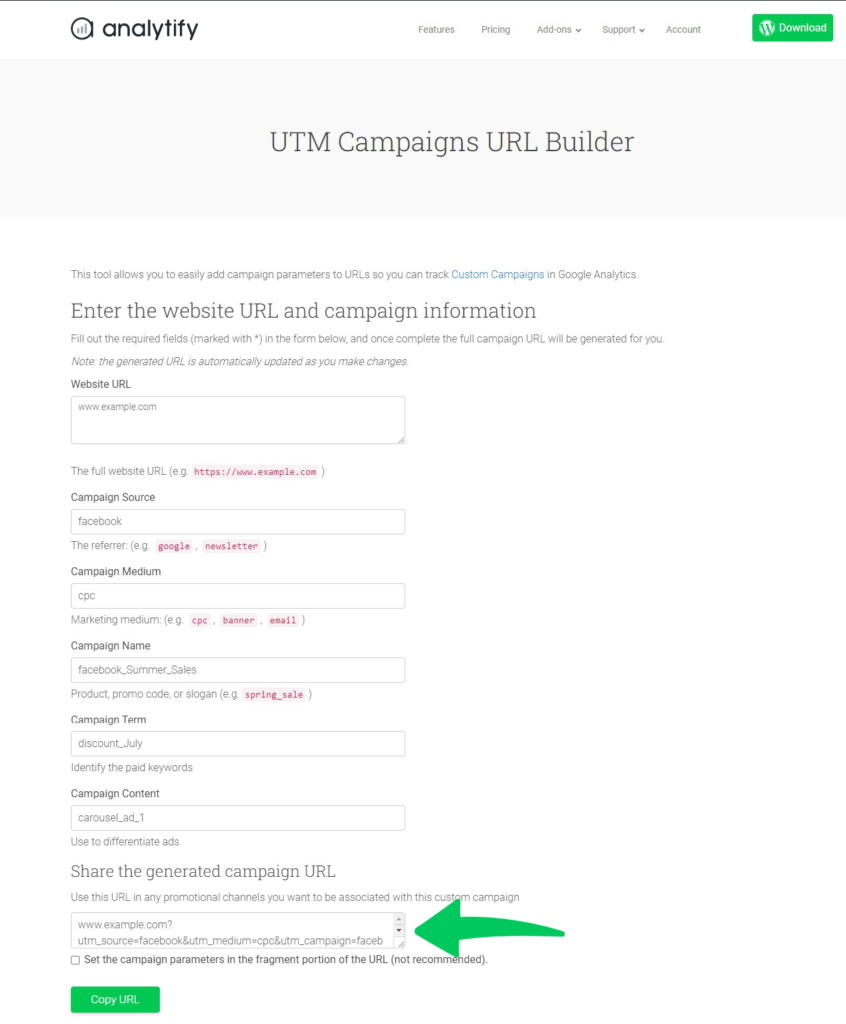
UTM oluşturucu aşağıdaki izlenebilir UTM bağlantısını üretir:
www.example.com?utm_source=facebook&utm_medium=cpc&utm_campaign=facebook_Summer_Sales&utm_term=indirim_Temmuz&utm_content=carousel_ad_1
UTM'nin ayrıntılarını daha derinlemesine incelemeniz gerekiyorsa, UTM oluşturma sürecini kapsayan harika bir makalemiz var.
2. UTM Bağlantısını Reklam URL'sine ekleyin
Artık UTM'ye sahip olduğunuza göre, reklamı oluşturma zamanı.
Facebook Reklam Yöneticisine gidin ve reklamı oluşturun. Web sitesi URL'si alanına UTM bağlantısını ekleyin.
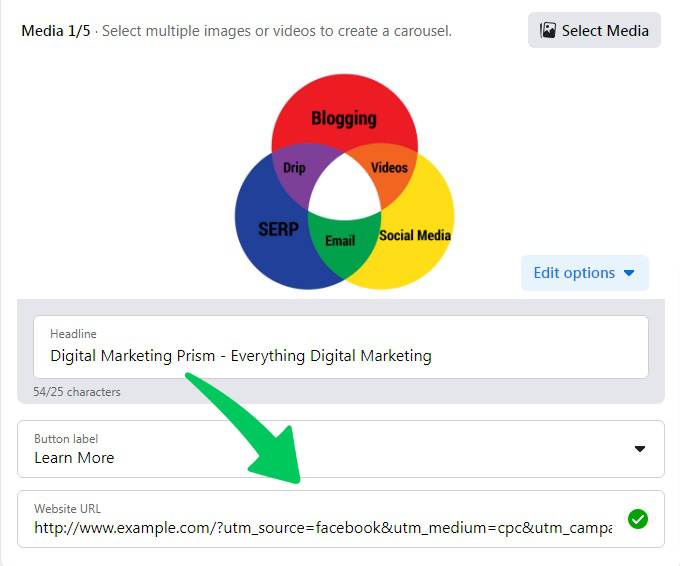
TO'yu artırmak için uygun CTA düğmesini seçmeyi unutmayın. CTA metni, reklamın kreatiflerini takip etmeli ve izleyicileri gerekli eylemi yapmaya teşvik etmelidir.
Reklamı kontrol edip önizleyin ve yayına alın.
3. Google Analytics 4'te Facebook Reklamlarını Takip Edin
İzlenebilir UTM'ye sahip Facebook reklamı yayında ve hedef kitlenin yayınlarında görünüyor. Artık reklamdan gelen trafiği görebilirsiniz.
Edinme'ye gidin ve menüyü genişletmek için Tüm Trafik'e tıklayın. Ardından, raporu görmek için Kaynak/Aracı'yı seçin.
Birincil boyuta bakarsanız, Kaynak , Aracı ve anahtar kelime gibi seçenekleri görebilirsiniz. Bu seçenekler UTM parametrelerine karşılık gelir ve kampanya, reklam seti ve tek tek reklamlardaki reklam performansını görmek için ayrıntıları inceleyebilirsiniz.
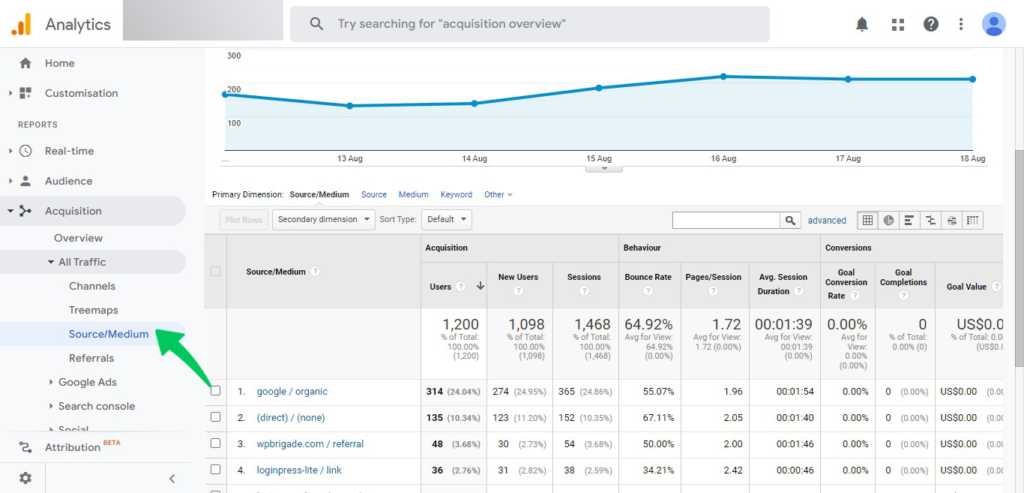
Analytify'da UTM'leri izleyin
Bir WordPress web siteniz varsa, web sitenize temel bilgileri getiren bir WordPress Google Analytics pano eklentisi olan Analytify'ı kullanabilirsiniz.
Analytify, UTM aracılığıyla gelen trafiği izlemek için özel bir gösterge panosuna sahiptir. Bu trafiği görmek için Analytify panosuna gidin ve Edinme 'nin üzerine gelin.
Açılır menüden Kampanyalar 'ı seçin. Her UTM kaynağı için Kullanıcılar, Oturumlar, Hemen Çıkma Oranı ve Gelir gibi önemli metrikleri görebilirsiniz.
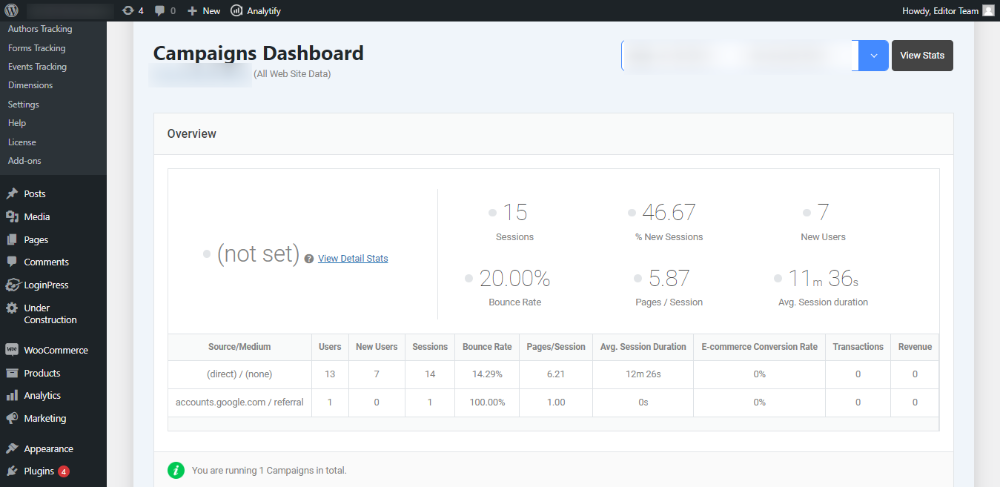
Çözüm
Artık Facebook reklamlarını Google Analytics 4 ile nasıl izleyeceğiniz konusunda net bir fikriniz olduğunu umuyoruz.
Facebook Reklamları, işletmeniz için potansiyel olarak trafik ve dönüşüm getirebilir. Ancak, hedef kitleniz için neyin işe yaradığını bilmeniz için her reklamdan web sitenize gelen trafiği bilmeniz gerekir.
Google Analytics, Facebook reklamlarında yer alan UTM'den gelen trafiği izlemek için güçlü bir araçtır.
Facebook Ads UTM'sine hangi parametreleri eklemeyi tercih ettiğinizi ve bu UTM'yi nasıl takip ettiğinizi bize bildirin.
Sıkça Soru Sor
Facebook Sayfamı Google Analytics'e bağlayabilir miyim?
Bir Facebook sayfasını doğrudan Google Analytics'e bağlayamazsınız. Ancak, verileri Google Analytics'e göndermek için UTM'yi kullanabilirsiniz.
Facebook kampanya verilerini Google Analytics'e yükleyebilir miyim?
Google Analytics şu anda yalnızca diğer Google ürünlerinden veri çekebilmektedir.
Tüm UTM parametreleri için değer eklemem gerekiyor mu?
Kaynak, araç ve isim gibi zorunlu alanları doldurmanız gerekmektedir. Ancak ne kadar çok parametre eklerseniz, Google Analytics'te o kadar ayrıntılı sonuçlar görebilirsiniz.
Google analytics kılavuzunda Facebook reklamlarını nasıl izleyeceğiniz bu kadar. Ayrıca, Trafiği Artırmak için Google Analytics'i Nasıl Kullanacağınızı ve 2022'de Dönüşümlerinizi Artırmak için 10 Facebook Reklamı Hedefleme İpuçlarını da inceleyebilirsiniz.
Henüz Analytify'ı kullanmıyor musunuz? Ne için bekliyorsun?
